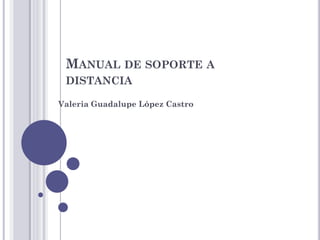
Manual de soporte a distancia
- 1. MANUAL DE SOPORTE A DISTANCIA Valeria Guadalupe López Castro
- 2. La computadora no enciende Revise que el regulador este encendido y enviando energía a la fuente del CPU . esto ultimo se hace con la ayuda de un multimetro Chequee la fuente de poder d e la CPU desconectada a la tarjeta madre esto se hace con la ayuda de un multimetro. Pruebe su tarjeta madre con otra fuente de poder AT o ATX. En la mayoría de los equipos lo que mas suele dañar es la fuente de poder
- 3. No deja conectar a internet Puede que la tarjeta de red no sea reconocida Reinicie el equipo nuevamente Instale los controladores
- 4. Pitidos cuando se reproduce algún archivo de música La tarjeta de sonido son demasiado Insertar en una ranura PCI alejada a donde esta insertada la tarjeta grafica
- 5. La pantalla del PC no enciende Y vuelva a encender el equipo Si usted encendió correctamente su equipo Revise que la pantalla este conectada a la torre Si esta se encontraba desconectada conéctala
- 6. Caracteres raros al inicio Cierre la torre y encienda de nuevo el equipo Retirar la placa de video Revisar si este esta bien conectado Con ayuda de un pincel limpie los zócalos y los conectores Volver a insertar la placa
- 7. Abra la torre Observe la presentación de la placa de mi PC Imágenes lentas y entrecortadas Compáralas con la exigencias del programa y cámbialos
- 8. EL PUNTERO DEL MOUSE NO SE MUEVE Destape en mouse y revise que los lectores ópticos este derecho y el cable no este abierto por dentro de un multimetro Cerciorase que el mouse no este utilizando los mismos recursos de otros dispositivos Verifique que el cable de mouse este correctamente instalado en sus puertos revise los controladores del mouse en el administrador de dispositivos Asegúrese que el puerto COOM1 este habilitado en el BIOS del PC Chequee que la faja del interfaz del puerto COOM1 este conectada correctamente en la tarjeta madre y que este funcionando
- 9. TECLADO NO RESPONDE Reinicie el equipo. Posiblemente Windows que colgó y el teclado no respondía Pruebe su teclado con otro equipo si no responde, remplácelo por otro Verifique el cable del teclado con un multimetro. Si esta abierto uno de sus cables internos debería reemplazar el cable completo por otros de cual modelo o reparar la parte dañada pero por estética pruebe su tecla Verifique que no exista un administrador de políticas del sistema o virus que deshabilite al cargar Windows . Muchos administradores del sistema deshabilita el teclado en el archivo MS-DOS Presione la tecla DEL para verificar si el teclado responde en modo MS-DOS debería entrar en la CMOS o BIOS del equipo
- 10. El teclado del equipo esta fallando Con ayuda de un cepillo, aire comprimido y una espuma y liquido de limpiar equipo de computo. Usted deberá revisar puertos, cables y esto físico del teclado. Si usted ve que el teclado esta demasiado sucio y es por eso que no funciona lo que debe hacer es limpiarlo
- 11. El equipo portátil no enciende Usted debe revisar que la batería de este, este bien puesta. Encienda equipo Si esta se encontrara mal puesta entonces acomódela
- 12. El CPU se recalienta Luego encienda el equipo y mire si el recaliento percibe Destape la torre con la ayuda de un cepillo y aire comprimido limpiar el polvo que alberga el ventilador y los dispositivos de calor. Usted deberá hacer una limpieza de todos los disipadores de calor Además tiene que revisar uno a uno todos los ventiladores Para así darse cuenta si el problema es daño físico.
- 13. Su equipo no reconoce la webcam Puede ser que el driver esta desinstalado en ese caso instálelo siguiendo los pasos uno a uno que le dan Usted deberá ir a inicio > panel de control > sistemas Clic en controlador de dispositivos
- 14. La cuenca se encuentra fuera del foco Gire esta harán del y ubique el foco de la cámara donde mejor se vea Debemos girar una arandela Como las de las cámaras fotográficas
- 15. El equipo no reconoce el modem Conecte el dispositivo modem e instale Una vez desinstalados reinicie el equipo Puede ser que usted ya haya instalado dispositivos móviles En este caso valla a inicio > panel de control > programas y desinstale adjuntos a dispositivos móviles
- 16. Imágenes entrecortadas y lentas Desde el programa vamos a opciones de video Lo cambiamos por aceleración por hardware Y ahí vamos a darle clic a aceleración 3d por software
- 17. Mala reproducción de DVD Luego basándose en los programas de DVD que tienes Debemos ir a inicio > panel de control > programas Desinstalemos todos los programas mp3 Instala las actualizaciones
- 18. Refrigeración del microprocesador Lo único que debe hacer usted es cambiar el ventilador Si usted ve que alguna anomalía Quite la lateral de la torre y encienda el PC Preste atención a el ventilador que refrigera el microprocesador